本教程详细介绍蜡烛的绘制方法,制作的时候先把蜡烛分成几个部分来制作,制作的同时一定要注意光与影的配合,这样做出的效果才逼真!
最终效果

1.新建一个500 * 800象素的文件,定义背景的颜色,选择有中心往四周的放射性渐变,颜色设置如下图
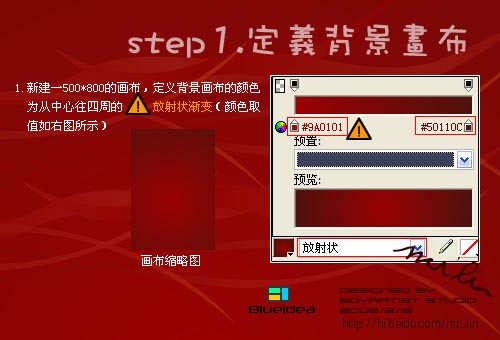 2-1绘制蜡烛
2-1绘制蜡烛
1.根据画布大小,绘制一适当比例的矩形作为蜡烛的主题颜色任意。
2.耕具画布大小绘制一个和矩形等宽度的椭圆作为蜡烛的底部
3.将绘制好的两个图形拼合在一起
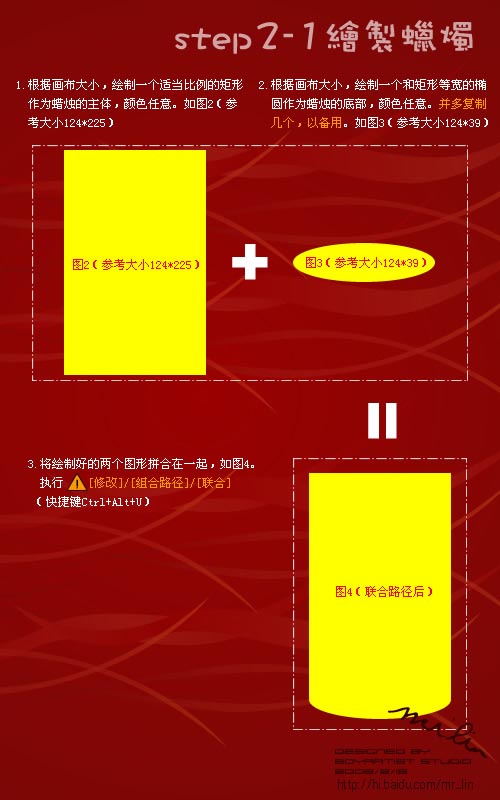
2-2绘制蜡烛
4.参照第一步骤,竟备份的椭圆重叠对齐在联合图层顶部,如图5
5.将排列好的两个图形执行打孔操作
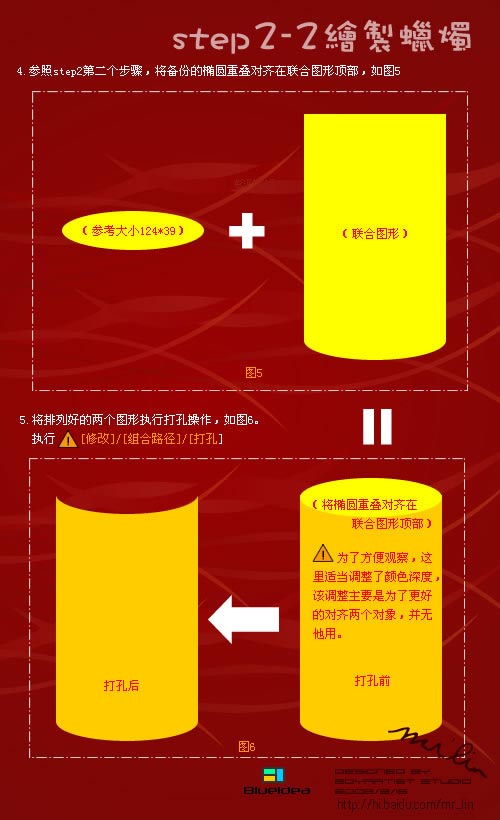
2-3绘制蜡烛
6.将打孔后的图层进行线性渐变填充,参考颜色取值。
7.填充方向以及填充结果如图8
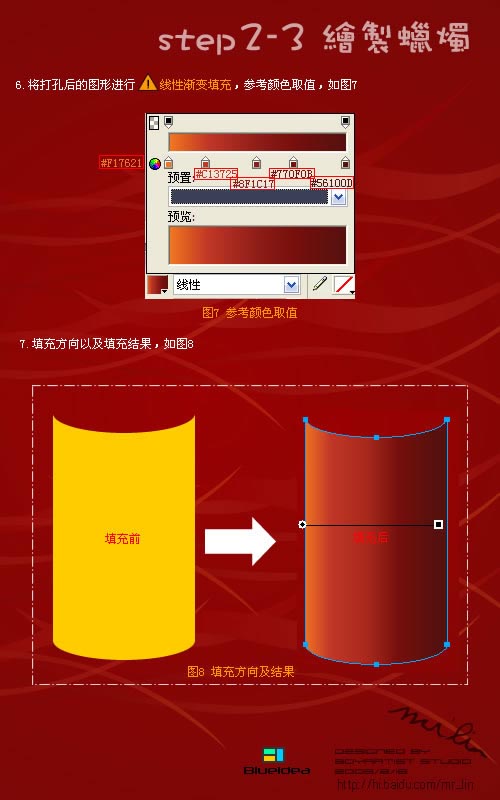
1.新建一个500 * 800象素的文件,定义背景的颜色,选择有中心往四周的放射性渐变,颜色设置如下图 0
1.新建一个500 * 800象素的文件,定义背景的颜色,选择有中心往四周的放射性渐变,颜色设置如下图 1
1.新建一个500 * 800象素的文件,定义背景的颜色,选择有中心往四周的放射性渐变,颜色设置如下图 2
1.新建一个500 * 800象素的文件,定义背景的颜色,选择有中心往四周的放射性渐变,颜色设置如下图 3
1.新建一个500 * 800象素的文件,定义背景的颜色,选择有中心往四周的放射性渐变,颜色设置如下图 5
1.新建一个500 * 800象素的文件,定义背景的颜色,选择有中心往四周的放射性渐变,颜色设置如下图 6
1.新建一个500 * 800象素的文件,定义背景的颜色,选择有中心往四周的放射性渐变,颜色设置如下图 7
1.新建一个500 * 800象素的文件,定义背景的颜色,选择有中心往四周的放射性渐变,颜色设置如下图 8
1.新建一个500 * 800象素的文件,定义背景的颜色,选择有中心往四周的放射性渐变,颜色设置如下图 9
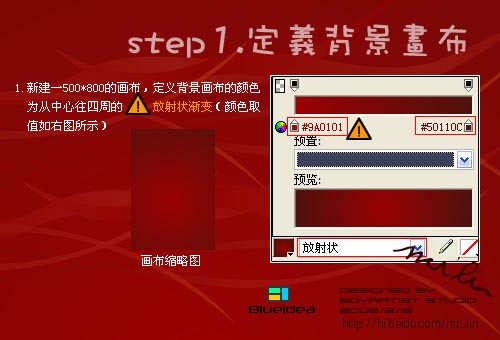 0
0
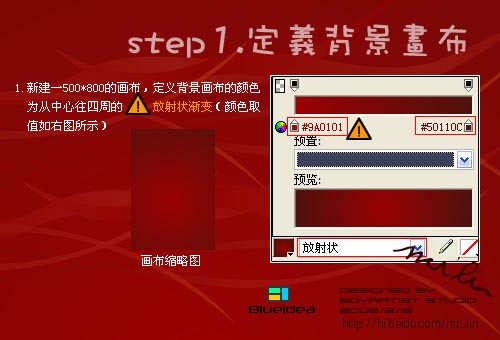 2
2
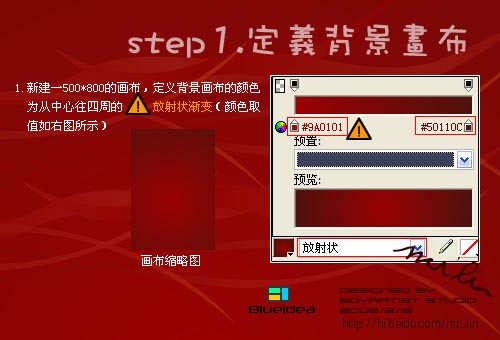 3
3

【Fireworks绘制蜡烛教程】相关文章:
★ PS简易图标教程
